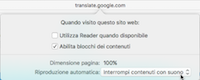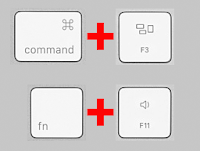In precedenti post avevo distribuito un apple script che aggiungeva lo spazio automaticamente, ma dopo averlo provato nel mio Mac, ho scoperto che Sierra non mi permette di aprirlo, così vi mostro il metodo "manuale" per aggiungere spazi vuoti nel Dock:
- Aprite il Terminale (in "Applicazioni>Utility")
- scrivete il seguente comando : defaults write com.apple.dock persistent-apps -array-add '{"tile-type"="spacer-tile";}'; killall Dock
- premete Invio
- il Dock sarà riavviato e apparirà lo spazio tra le icone nella parte sinistra che potrete spostare a vostro piacimento
Se volete aggiungere spazi nella parte destra del Dock sostituite persistent-apps con persistent-others nel comando precedente.
Se volete aggiungere uno spazio più piccolo sostituite "tile-type"="spacer-tile" con "tile-type"="small-spacer-tile".
Infine se volete uno spazio di dimensione flessibile sostituite "tile-type"="spacer-tile" con "tile-type"="flex-spacer-tile".